>
Cómo eliminar Killer Locker Ransomware
Publicado por en Removal en viernes, 07 de octubre de 2016
¿Cómo eliminar Killer Locker Ransomware?
Killer Locker es la nth archivo cifrado infección ahí. Muestra una imagen particularmente espeluznante de un payaso en la pantalla del PC. Ahora, viendo a este payaso horrendo solo significa una cosa. Los archivos han sido modificados por el virus y ya no son accesibles. Satisfacer el ransomware. Este es un parásito enormemente agresivo, dañino y problemático. Algunos especialistas incluso ir tan lejos como para decir ransomware es el tipo peor absoluto de virus. Este título es bien merecido porque programas de cifrado de archivo a menudo causan daños irreversibles. Además, estas infecciones están en auge ahora mismo. Tropezamos en un nuevo ransomware prácticamente todos los días. ¿Sabes por qué los hackers desarrollan incansablemente este tipo de parásitos? Ransomware es una forma muy eficiente para chantajear a los usuarios de PC crédulos. Por lo tanto, tenga en mente objetivos de Killer Locker en su cuenta bancaria. Tan pronto como se instala el parásito, se realiza una exploración minuciosa. Este programa localiza todos sus archivos personales que es para cifrar más adelante. Fotos y videos y música y documentos de MS Office, etc.. Ransomware no discrimina. Lleva por toda la información personal que ha almacenado en su sistema de PC. Entonces, usando el algoritmo de cifrado AES-256, Killer Locker te bloquea datos. Eso es todo. Sus archivos preciosos son ahora retenidos a como rehenes por el virus. No puede ver ni abrirlos. Hace falta decir que este truco puede tener consecuencias catastróficas para usted. Killer Locker añade la extensión “.rip” a los datos de destino. En realidad, cambia el nombre de los archivos y cambia sus formatos. El problema es que tu PC no será capaz de reconocer su nuevo formato. Los archivos se convierten en un galimatías ilegible. Mientras que encriptarlos, Ransomware Killer Locker crea una nota de rescate. Como mencionamos, ransomware no es sino un intento desagradable de una estafa cibernética. Mensaje del parásito es en Portugués por lo que su principal objetivo parecen ser los usuarios de PC de Portugal. Por supuesto, usted podría caer a víctima a Killer Locker en cualquier lugar del mundo. Según la nota de rescate, necesita una clave de descifrado especial para desbloquear los archivos. Sin embargo, este descifrador no viene gratis. ¿Ves ya el fraude? Ransomware aparece en el sistema de la PC un día del cielo. Sólo un par de minutos más tarde, bloquea todos sus datos personales con un cifrado fuerte. Luego se muestra una nota de rescate y exige dinero de usted. Killer Locker Ransomware se basa en la desesperación y la ansiedad. Por lo tanto, usted tiene que ignorar amenazas vacías del parásito. Hacer un trato con los hackers es una idea horrible por muchas razones.
¿Cómo ha sido conseguir infectado con?
Existen varias técnicas muy eficientes para difundir ransomware. Favoritos de los hackers, si se quiere. El método número uno implica spam e-mails y adjuntos de correo electrónico. Podría recibir ransomware en su bandeja de entrada. Que significa que tiene que tener cuidado de lo que usted haga clic en abre como lo podría ser malicioso. Manténgase alejado de los mensajes de spam en tus perfiles de redes sociales así. Un solo clic puede liberar algunos parásito peligroso así que no te equivoques. Eliminar lo que no confías. Ransomware también viaja la Web a través de Kits de explotación. Para evitar la instalación, siempre asegúrese de que su software está actualizado. Podría ha instalado el virus en el paquete de freeware/shareware. En el futuro, evitar páginas ilegítimas y paquetes de programa sin verificar. Killer Locker también consigue extender con la ayuda de los caballos de Troya. Compruebe hacia fuera la máquina de más parásitos. Por último pero no menos importante, infecciones instaladas via torrents maliciosos o falso programa de actualizaciones. Cuídese de posibles virus a diario. Recuerde, prevención de la infiltración es más fácil que tener que eliminar un virus luego.
¿Por qué es peligroso el Killer Locker?
El temido Killer Locker Ransomware es muy dañino. Utiliza un algoritmo muy complicado para bloquear sus archivos. De esta manera el virus juegos de mente con usted. Objetivo de los hackers es aprovechando el pánico así que no dejes que te engañe. Killer Locker no da información sobre la exacta suma que debían para pagar. Sin embargo, estafadores exigen generalmente Bitcoin más de 1. Para aquellos de ustedes familiarizados con divisas en línea, esto equivale a unos 600 dólares. ¿Sus imágenes y archivos de música vale la pena ese dinero, sin embargo son? Además, tienes que tener en cuenta estafadores no son famosos por jugar según las reglas. Incluso las reglas inventan. No considerar dar su dinero como esto te garantiza nada. Los hackers simplemente ignorará sus intentos de restaurar sus archivos inaccesibles. Por lo tanto, mantenga sus Bitcoins. Los investigadores seguir trabajando en las herramientas de descifrado por lo que podría llegar a desbloquear tus datos gratis. En primer lugar, tienes que borrar el ransomware. Para hacer manualmente, siga a nuestra guía completa eliminación abajo debajo.
Killer Locker retiro Instrucciones
STEP 1: Kill the Malicious Process
STEP 3: Locate Startup Location
STEP 4: Recover Killer Locker Encrypted Files
Paso 1: Detener el proceso malicioso usando el administrador de tareas Windows
- Abrir el task Manager pulsando simultáneamente las teclas CTRL + SHIFT + ESC
- Ubicar el proceso del ransomware. Ha esto es generalmente un aleatorio generado fichero de.
- Antes que mata el proceso, escriba el nombre en un documento de texto para futuras referencias.
- Localizar procesos sospechosos asociados con cifrado de Killer Locker Virus.
- Haga clic derecho en el proceso de
- Abrir el archivo ubicación
- Fin del proceso
- Elimine los directorios con los archivos sospechosos.
- Tenga en cuenta que el proceso puede ser escondido y muy difícil de detectar
Paso 2: Mostrar archivos ocultos
- Abra cualquier carpeta
- Haga clic en el botón “Organizar”
- Seleccione “Carpeta y opciones de búsqueda”
- Seleccione la ficha “Vista”
- Seleccione la opción “Mostrar archivos y carpetas ocultos”
- Desmarque “Ocultar protegidos archivos del sistema operativo”
- Haz clic en el botón “Aplicar” y “OK”
Paso 3: Ubicar la ubicación de inicio de Virus de cifrado Killer Locker
- Una vez que el sistema operativo carga Presione simultáneamente el Botón del Logo de Windows y la tecla R .
- Debe abrir un cuadro de diálogo. Tipo “Regedit”
- ADVERTENCIA! tener mucho cuidado cuando editing the Microsoft Windows Registry ya que esto puede representar el sistema roto.
Dependiendo de tu OS (x86 o x64) vaya a:
[HKEY_CURRENT_USERSoftwareMicrosoftWindowsCurrentVersionRun] o
[HKEY_LOCAL_MACHINESOFTWAREMicrosoftWindowsCurrentVersionRun] o
[HKEY_LOCAL_MACHINESOFTWAREWow6432NodeMicrosoftWindowsCurrentVersionRun]
- y borrar la pantalla de nombre: [RANDOM]
- Luego abrir el explorer y navegue hasta:
Desplácese a la carpeta % appdata % y eliminar el ejecutable.
También puede utilizar el programa msconfig windows Compruebe el punto de ejecución del virus. Por favor, tenga en cuenta que los nombres en su máquina pueden ser diferente ya que se pueden generar al azar, por eso debe ejecutar cualquier escáner profesional para identificar los archivos maliciosos.
Paso 4: ¿Cómo recuperar archivos cifrados?
- Método 1: El primer y mejor método es restaurar sus datos desde una copia de seguridad reciente, en caso de que usted tiene uno.
- Método 2: Software de recuperación de archivos – generalmente cuando el ransomware encripta un archivo primero hace una copia de la misma, cifra la copia y luego borra el original. Debido a esto puedes probar a usar software de recuperación de archivos para recuperar algunos de tus archivos originales.
- Método 3: Instantáneas de volumen – como último recurso, puede intentar restaurar sus archivos a través de Instantáneas de volumen. Abra el Explorador de la sombra parte del paquete y elija la unidad que desea recuperar. Haga clic derecho sobre cualquier archivo que desea restaurar y haga clic en exportar en él.
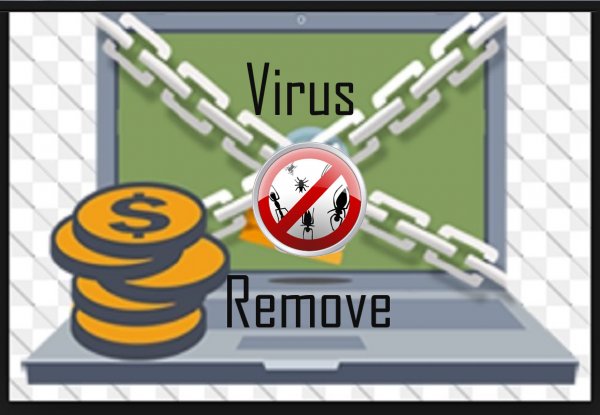
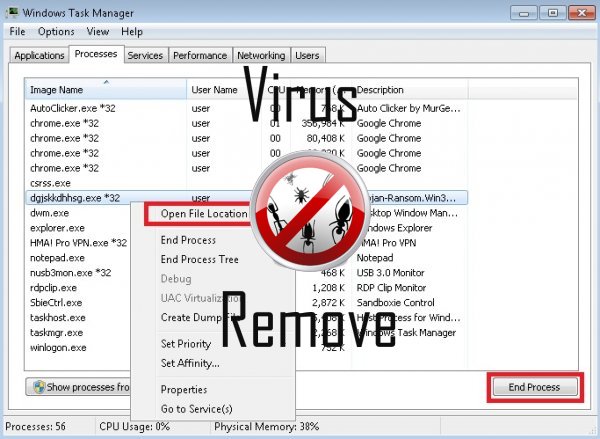

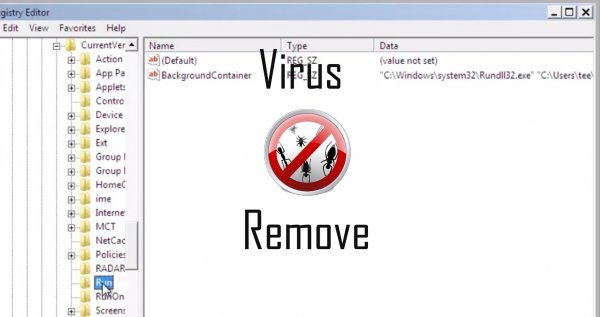
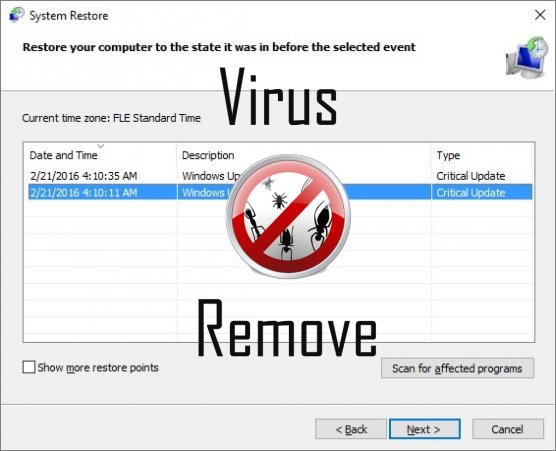

ADVERTENCIA, varios escáneres anti-virus han detectado posible malware en Killer Locker.
| El Software antivirus | Versión | Detección |
|---|---|---|
| McAfee-GW-Edition | 2013 | Win32.Application.OptimizerPro.E |
| Tencent | 1.0.0.1 | Win32.Trojan.Bprotector.Wlfh |
| Dr.Web | Adware.Searcher.2467 | |
| Malwarebytes | 1.75.0.1 | PUP.Optional.Wajam.A |
| K7 AntiVirus | 9.179.12403 | Unwanted-Program ( 00454f261 ) |
| Baidu-International | 3.5.1.41473 | Trojan.Win32.Agent.peo |
| McAfee | 5.600.0.1067 | Win32.Application.OptimizerPro.E |
| NANO AntiVirus | 0.26.0.55366 | Trojan.Win32.Searcher.bpjlwd |
| VIPRE Antivirus | 22702 | Wajam (fs) |
| Qihoo-360 | 1.0.0.1015 | Win32/Virus.RiskTool.825 |
| Malwarebytes | v2013.10.29.10 | PUP.Optional.MalSign.Generic |
| VIPRE Antivirus | 22224 | MalSign.Generic |
| Kingsoft AntiVirus | 2013.4.9.267 | Win32.Troj.Generic.a.(kcloud) |
Comportamiento de Killer Locker
- Anuncios, ventanas emergentes y programas de seguridad falsos alertas.
- Se instala sin permisos
- Se ralentiza la conexión a internet
- Killer Locker se conecta a internet sin su permiso
- Comportamiento común de Killer Locker y algún otro texto emplaining som info relacionadas al comportamiento
- Se integra en el navegador web de la extensión del navegador de Killer Locker
- Killer Locker desactiva el Software de seguridad instalado.
- Roba o utiliza sus datos confidenciales
- Redirigir el navegador a páginas infectadas.
Killer Locker efectuado versiones del sistema operativo Windows
- Windows 10
- Windows 8
- Windows 7
- Windows Vista
- Windows XP
Geografía de Killer Locker
Eliminar Killer Locker de Windows
Borrar Killer Locker de Windows XP:
- Haz clic en Inicio para abrir el menú.
- Seleccione Panel de Control y vaya a Agregar o quitar programas.

- Seleccionar y eliminar programas no deseados.
Quitar Killer Locker de su Windows 7 y Vista:
- Abrir menú de Inicio y seleccione Panel de Control.

- Mover a desinstalar un programa
- Haga clic derecho en la aplicación no deseada y elegir desinstalar.
Erase Killer Locker de Windows 8 y 8.1:
- Haga clic en la esquina inferior izquierda y selecciona Panel de Control.

- Seleccione desinstalar un programa y haga clic derecho en la aplicación no deseada.
- Haga clic en desinstalar .
Borrar Killer Locker de su navegador
Killer Locker Retiro de Internet Explorer
- Haga clic en el icono de engranaje y seleccione Opciones de Internet.
- Ir a la pestaña Opciones avanzadas y haga clic en restablecer.

- Compruebe Eliminar configuración personal y hacer clic en restablecer .
- Haga clic en cerrar y seleccione Aceptar.
- Ir al icono de engranaje, elija Administrar complementos → barras de herramientas y extensionesy eliminar no deseados extensiones.

- Ir a Proveedores de búsqueda y elija un nuevo defecto motor de búsqueda
Borrar Killer Locker de Mozilla Firefox
- Introduzca "about:addons" en el campo de URL .

- Ir a extensiones y eliminar extensiones de explorador sospechosos
- Haga clic en el menú, haga clic en el signo de interrogación y abrir la ayuda de Firefox. Haga clic en la actualización botón Firefox y seleccione Actualizar Firefox a confirmar.

Terminar Killer Locker de Chrome
- Escriba "chrome://extensions" en el campo URL y pulse Enter.

- Terminar el navegador fiable extensiones
- Reiniciar Google Chrome.

- Abrir menú Chrome, haga clic en ajustes → Mostrar avanzada, seleccione restablecer configuración del explorador y haga clic en restaurar (opcional).